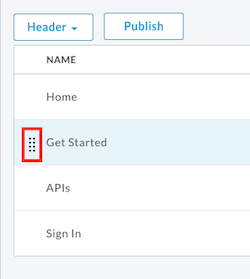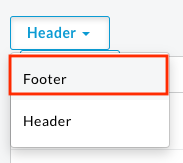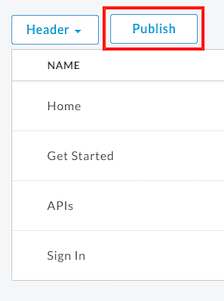第 5 步:设置导航
您正在查看 Apigee Edge 文档。
前往 Apigee X 文档。 信息
接下来,您将更新顶部(页眉)和底部(页脚)导航栏,使之包含使用入门页面。
如需设置导航,请执行以下操作:
- 在门户网站下拉菜单中选择菜单,以打开“菜单”页面。
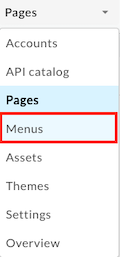
首先更新顶部(标题)导航栏,将使用入门添加为菜单项。请注意,默认情况下,页眉在菜单下拉菜单中选择。
-
点击 + 菜单项。
-
在导航菜单对话框中,输入以下详细信息:
| 字段 |
值 |
| 名称 |
开始使用 |
| 页面路径或网址 |
点击 ...,然后在列表中选择开始使用。(您可能需要滚动屏幕)。 |
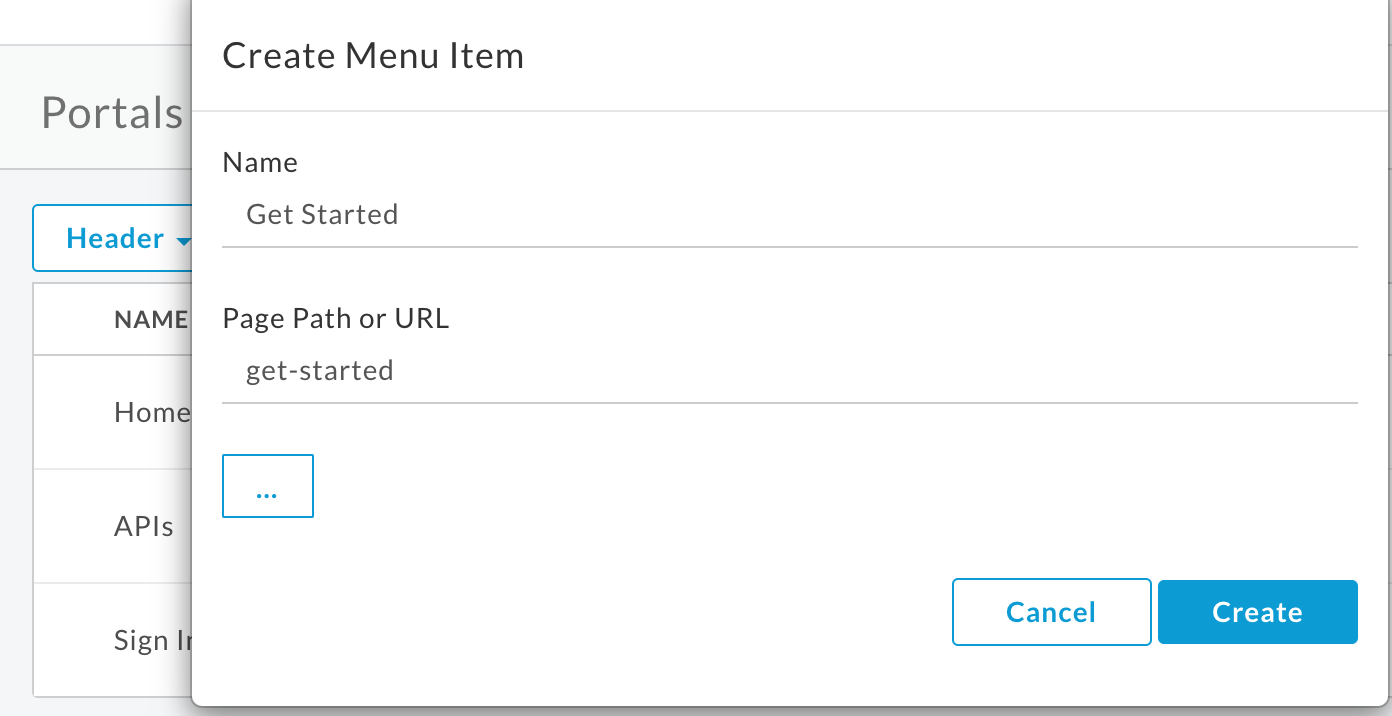
-
点击创建。
-
重新排列“使用入门”菜单项:
-
将光标悬停在开始使用菜单项上以显示操作。
-
点击并按住菜单项名称左侧所示的手柄 (
 )。
)。
-
拖动菜单项以将其放置在 API 前面,然后松开鼠标按钮。
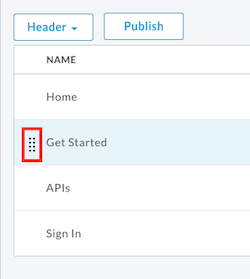
- 在菜单下拉菜单中选择页脚以更新底部(页脚)导航栏。
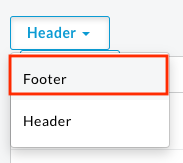
- 重复第 2 步到第 5 步,将使用入门作为菜单项添加。
-
点击发布以将更改发布到线上门户中。 在系统提示时确认该操作。
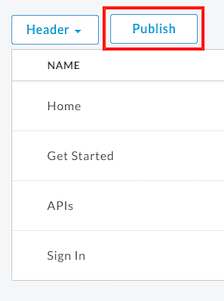
- 点击实时门户 (Live Portal),以在新的浏览器标签页中打开实时门户(或刷新实时门户在其中已处于打开状态的标签页)。
-
在顶部导航栏中,点击开始使用以显示“开始使用”页面。
接下来,您将向门户发布 API。
下一步
第 1 步
第 2 步
第 3 步
第 4 步
第 5 步
第 6 步:发布 API
如未另行说明,那么本页面中的内容已根据知识共享署名 4.0 许可获得了许可,并且代码示例已根据 Apache 2.0 许可获得了许可。有关详情,请参阅 Google 开发者网站政策。Java 是 Oracle 和/或其关联公司的注册商标。
最后更新时间 (UTC):2025-11-19。
[[["易于理解","easyToUnderstand","thumb-up"],["解决了我的问题","solvedMyProblem","thumb-up"],["其他","otherUp","thumb-up"]],[["没有我需要的信息","missingTheInformationINeed","thumb-down"],["太复杂/步骤太多","tooComplicatedTooManySteps","thumb-down"],["内容需要更新","outOfDate","thumb-down"],["翻译问题","translationIssue","thumb-down"],["示例/代码问题","samplesCodeIssue","thumb-down"],["其他","otherDown","thumb-down"]],["最后更新时间 (UTC):2025-11-19。"],[],[]]
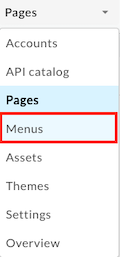
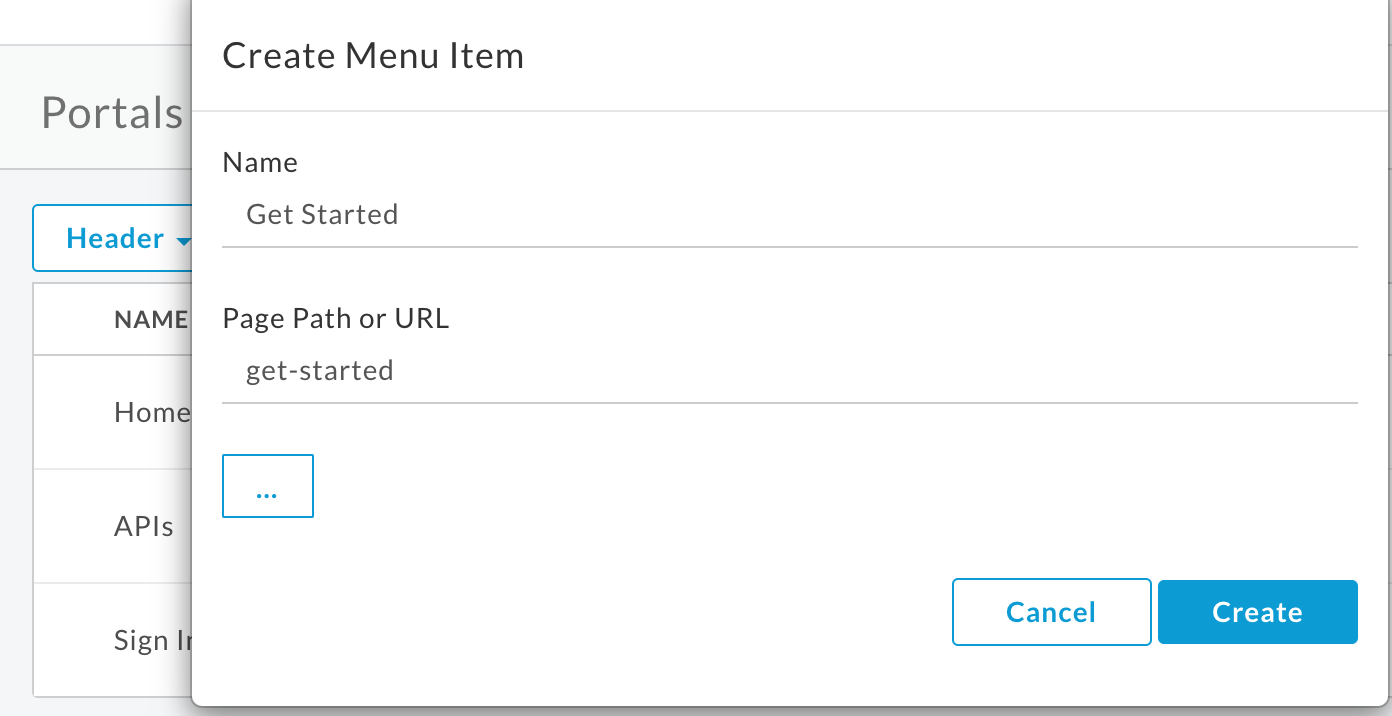
 )。
)。